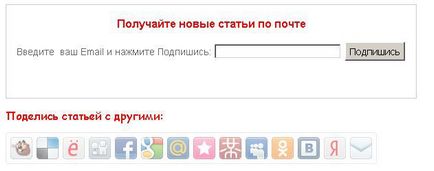Hogyan kell behelyezni minden modult tartalom joomla 1
1. Hozzon létre egy új modult, vagy másolni egy meglévő modulhoz
Az admin felületen válassza ki a menü Bővítmények> Module Manager alkalmazást. Hozzon létre egy új modult, vagy másolni egy már meglévőt.
Nyissa meg a létrehozott modult. Ehhez kattintson az egérrel a modul neve.
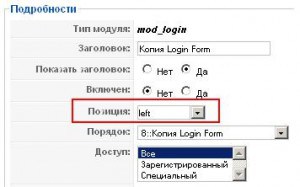
Írja be ezt a mezőt bármilyen pozícióban cím (ami biztosan nem szerepel a listán). Például, nevezzük például login_form_inside_content.
Mentse el a modul, ne felejtse el megváltoztatni az „Enable”, hogy „Igen”.
Erre a célra van szükség a menüpont bővítmények> Plugin Manager alkalmazást. A listában keresse meg a plugin «tartalom - Modul betöltése»
Nyissa ki a modult. Ehhez kattintson az egérrel a nevét. A blokk „Paraméter” található, amely a jobb oldalon a képernyő, smeniti érték „Style” paramétert „nincs keret”.
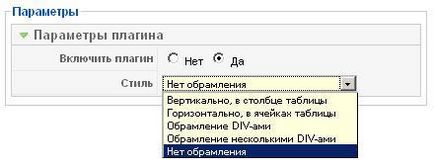
Nyissa meg a cikket. ahol csatlakoztatni kívánt egy modult, és a megfelelő helyen, illessze be a következő szöveget: